PPT如何设计创意曲线图形?
今天我们来看看ppt制作创意人物教程。很简单。请看下面的详细介绍。
软件名称:PowerPoint2017简体中文免费完整版软件大小:60.7MB更新时间:2016-12-12立即下载软件名称:islide (islide PPT插件)v6.2.0.2官方中文免费版软件大小:992KB更新时间:2021-04-14立即下载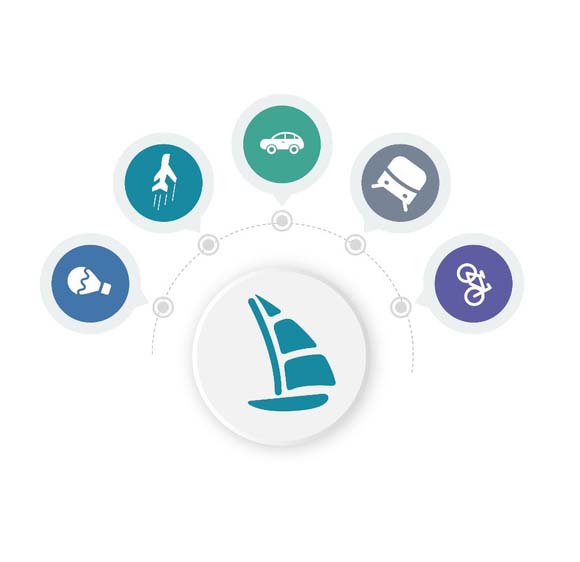 。
。
1、思维分解。
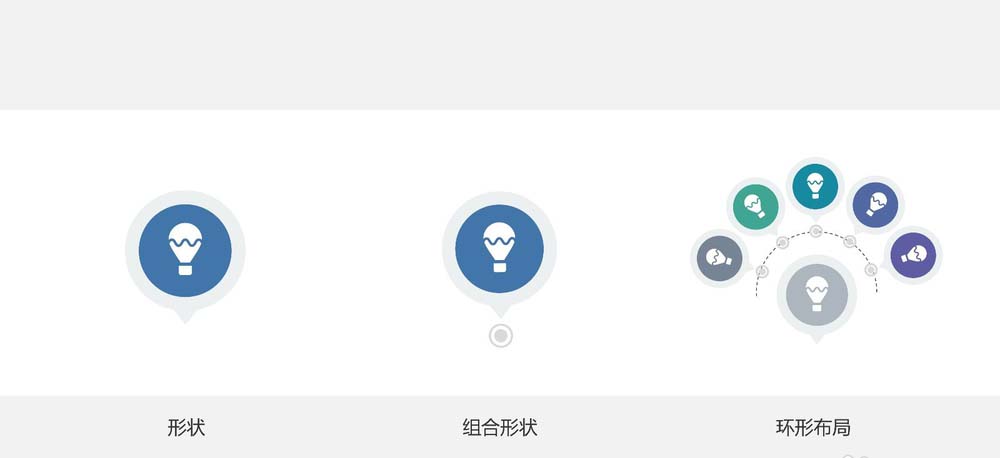
2.插入[对话气泡:椭圆]形状。
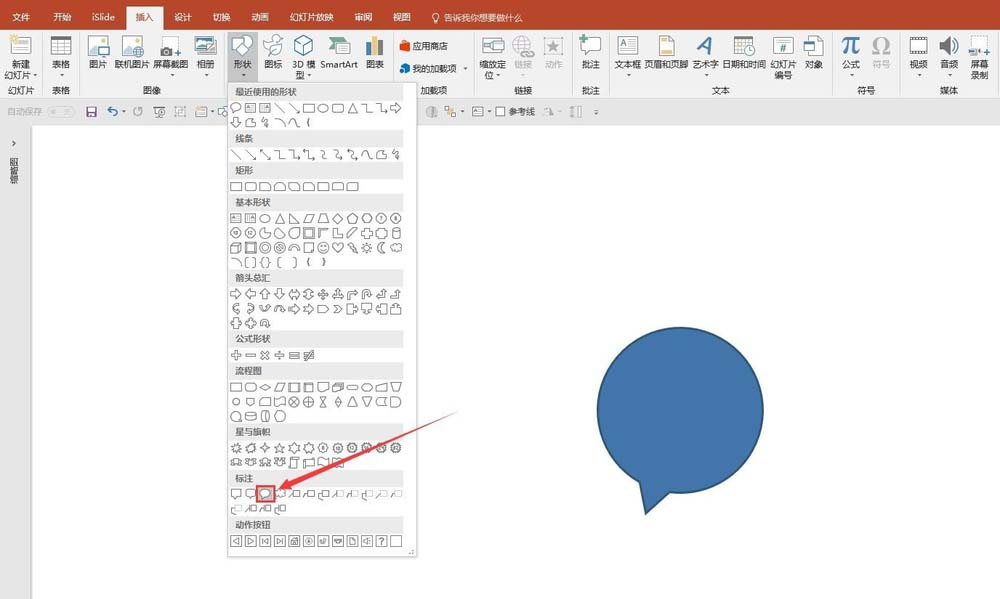
3.因为默认为椭圆形,所以需要在[size]中调整高度=宽度;调整【控制点】,即气泡左下方的黄点向右下方移动;将形状颜色更改为[灰色]。
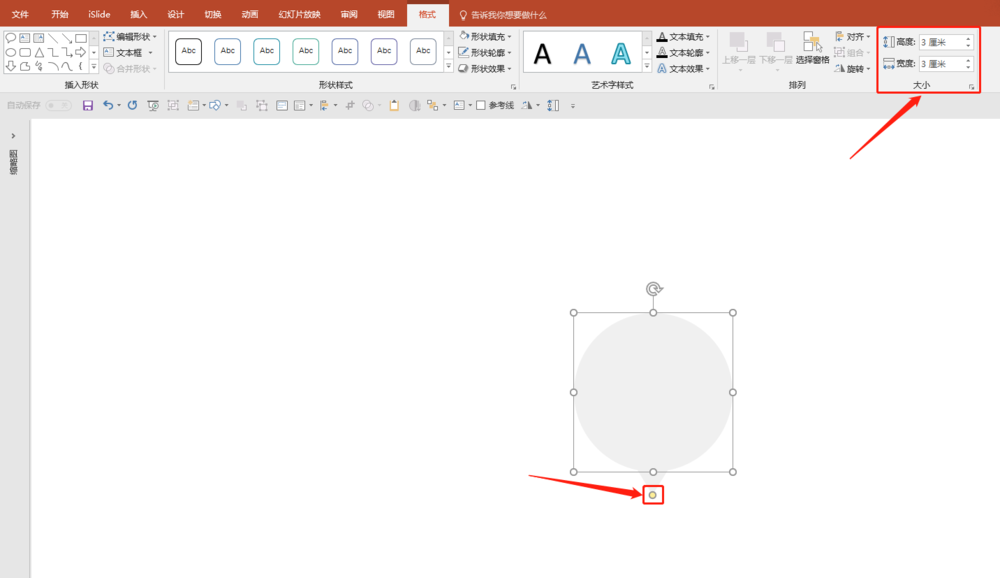
4.添加一个圆,并将其放在气泡的中心。
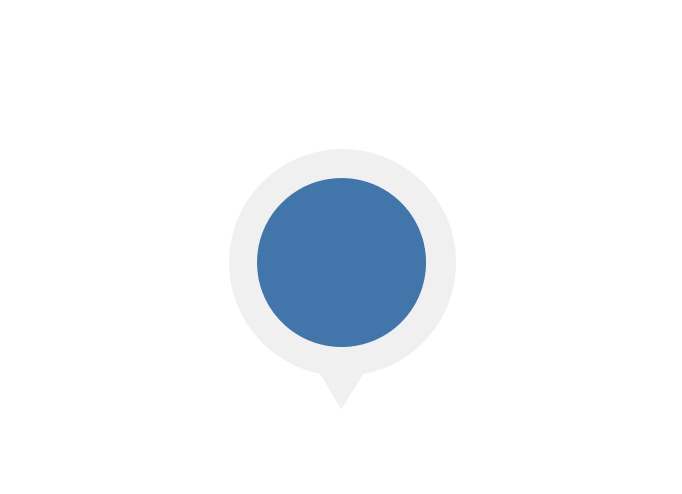
5.使用iSlide[图标库]下载一个合适的图标,将颜色改为白色,放在圆心处。
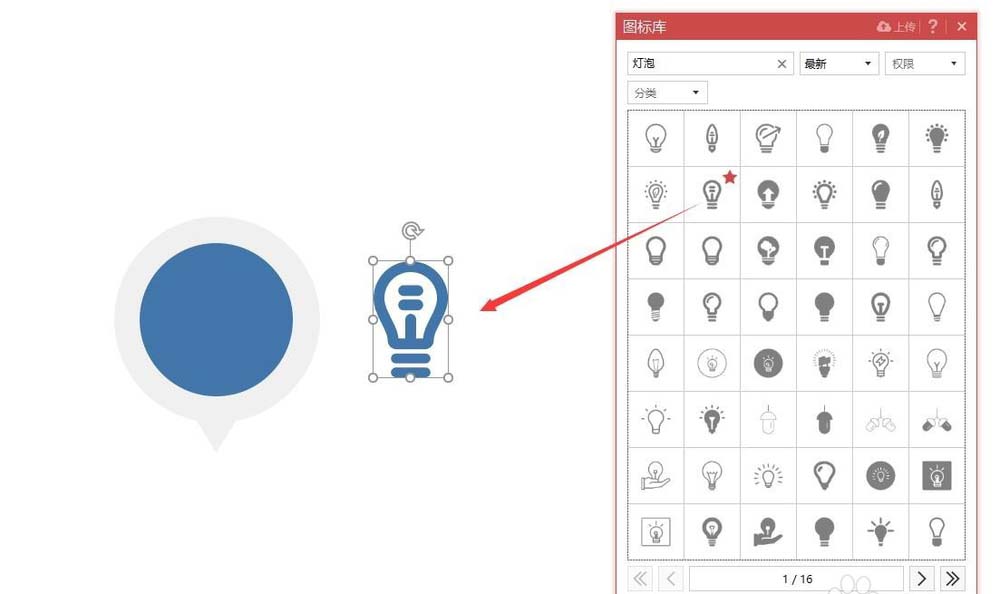
6.获取下图。
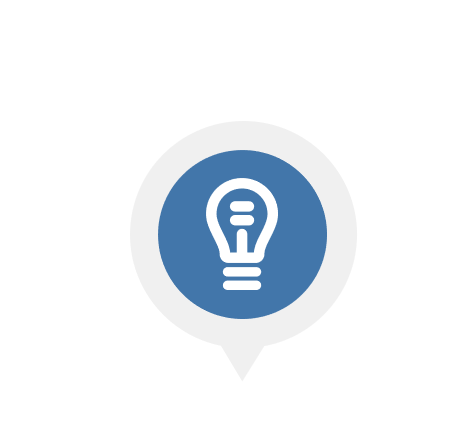
7.插入两个不同大小的圆。大圆的边框颜色为灰色,填充颜色为白色。小圆圈设置为无边色,填充色为灰色。将它直接放在气泡下面,选择所有形状和图标,然后[合并]。
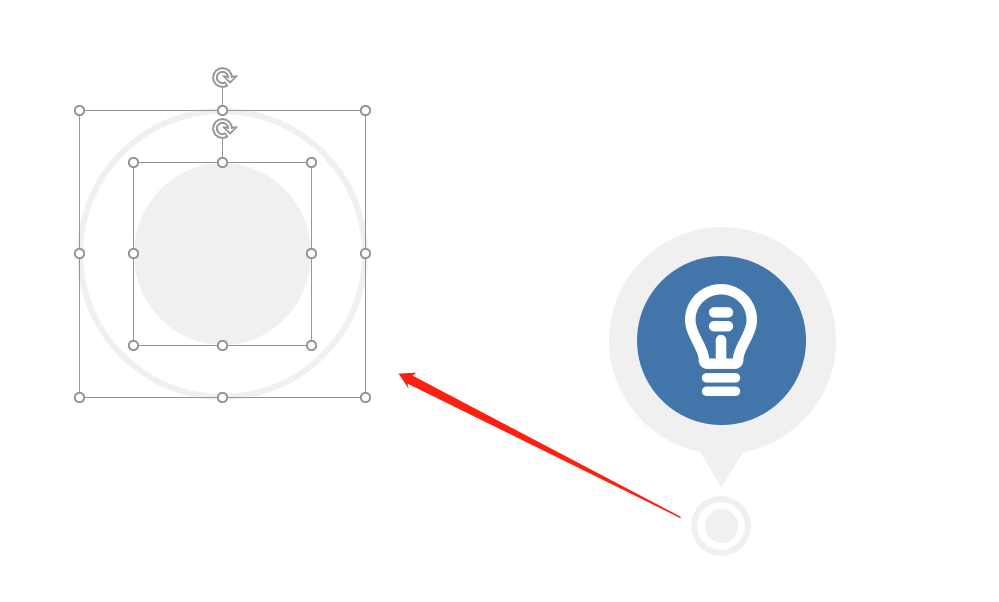
8.选择组合图形并打开圆形布局工具。将[数量]设置为5;将[旋转模式]设置为自动旋转;设置【布局半径】,可以自行调整到合适的值;设置【偏置角度】,可以自行调整到合适的值。
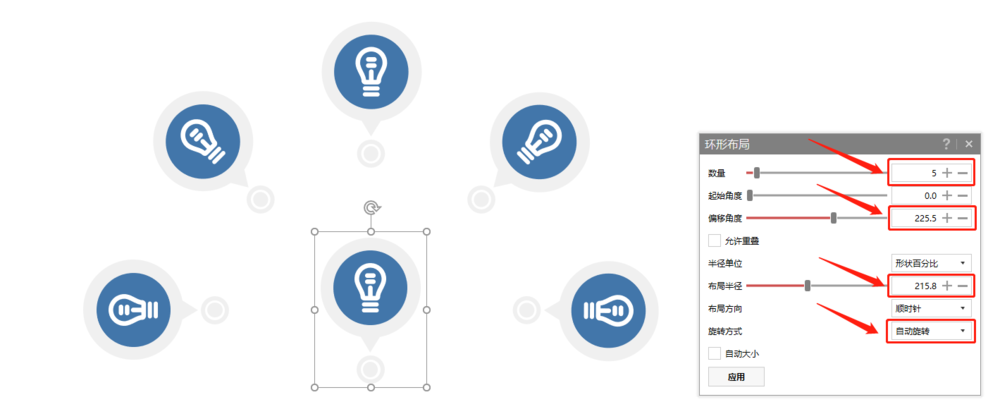
9.修改颜色并替换图标,得到下图。
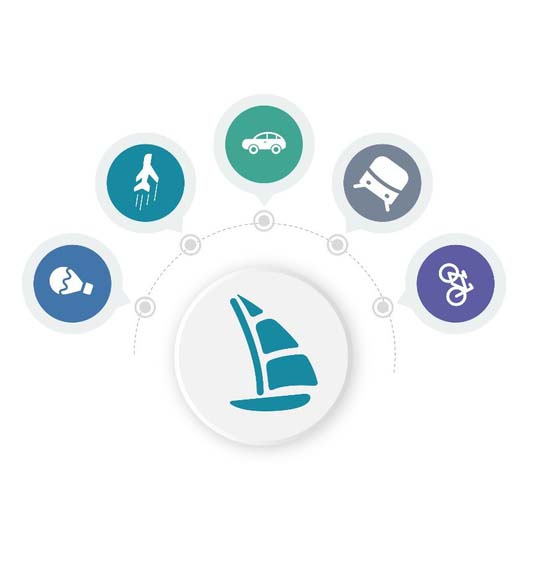
10.在上图的基础上,调整【起始角度】和【偏移角度】,得到下图。
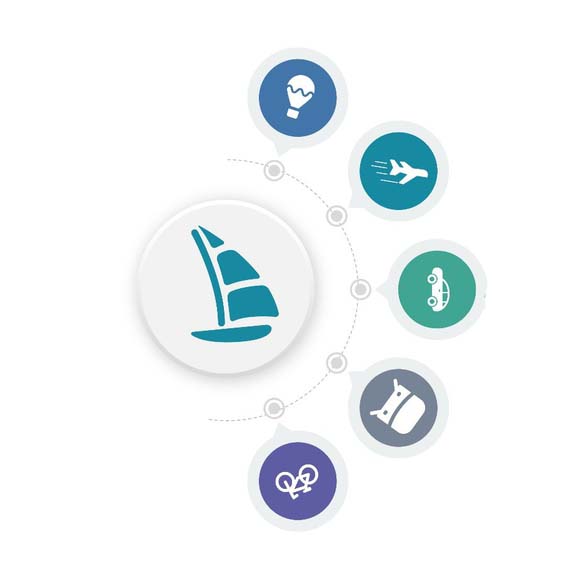
以上是ppt绘制创意图形的教程。希望你喜欢。请继续关注。
相关建议:
如何用PPT画可爱的小动物图形?
PPT中如何设置文字跟随图形线条?
如何设置SmartArt组合图形或文本在ppt中逐个显示?
版权声明:PPT如何设计创意曲线图形?是由宝哥软件园云端程序自动收集整理而来。如果本文侵犯了你的权益,请联系本站底部QQ或者邮箱删除。

















